MS Outlook epasta konfigurācija (public.lv serveris)
Solis Nr. 1
Outlook programmā izvēlaties sadaļu "Tools" un apakšsadaļu "E-mail Accounts". 
Solis Nr. 2
Atvērsies jauns dialoga logs, kurā izvēlaties opciju "Add a new e-mail account". 
Solis Nr. 3
Izvēlaties IMAP koneckijas veidu. (IMAP ļauj lejupielādēt visus epastus un tie tiks sinhronizēti ar serveri)
Serveris atbalsta arī POP3 konekcijas veidu. 
Solis Nr. 4
"Your name" laukā ievadiet vārdu un uzvārdu vai uzņēmuma nosaukumu.
"E-mail address" laukā ievadiet jaunizveidotā epasta adresi.
"User name" laukā ievadiet jaunizveidotā epasta adresi.
"Password" laukā ievadiet epasta paroli.
"Incomming mail server (IMAP)", ievadiet mail.public.lv
"Outgoing mail server (SMTP)", ievadiet mail.public.lv
Nospiediet uz pogu "More settings".
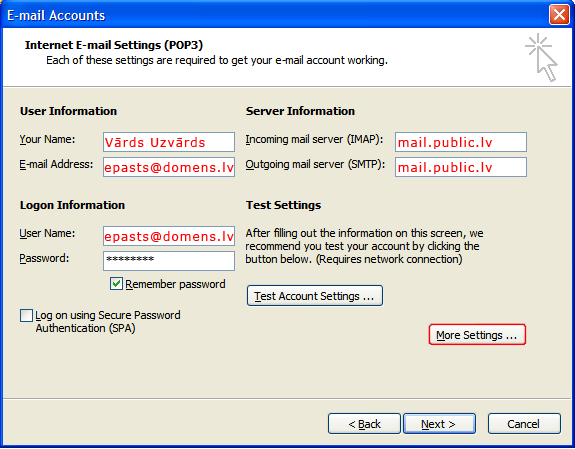
Solis Nr. 5
Atvērsies jauns dialoga logs, kurā atzīmējiet "My outgoing server (SMTP) requires authentication" un opciju "Use same settings as my incomming mail server".

Solis Nr. 6
Sadaļā "Advanced" pārbaudiet vai parametri ir:
"Incomming mail server (IMAP)": 143 (Gadījumā ja izmantojat POP3 konekciju, ports būs: 110)
"Incomming mail server (SMTP)": 25 (daži interneta provaideri bloķē piekļuvi 25 portam, tādā gadījumā norādiet portu 587)

Solis Nr. 7
Nospiediet uz pogu "Finish", lai astiprinātu e-pasta izveidošanu.

